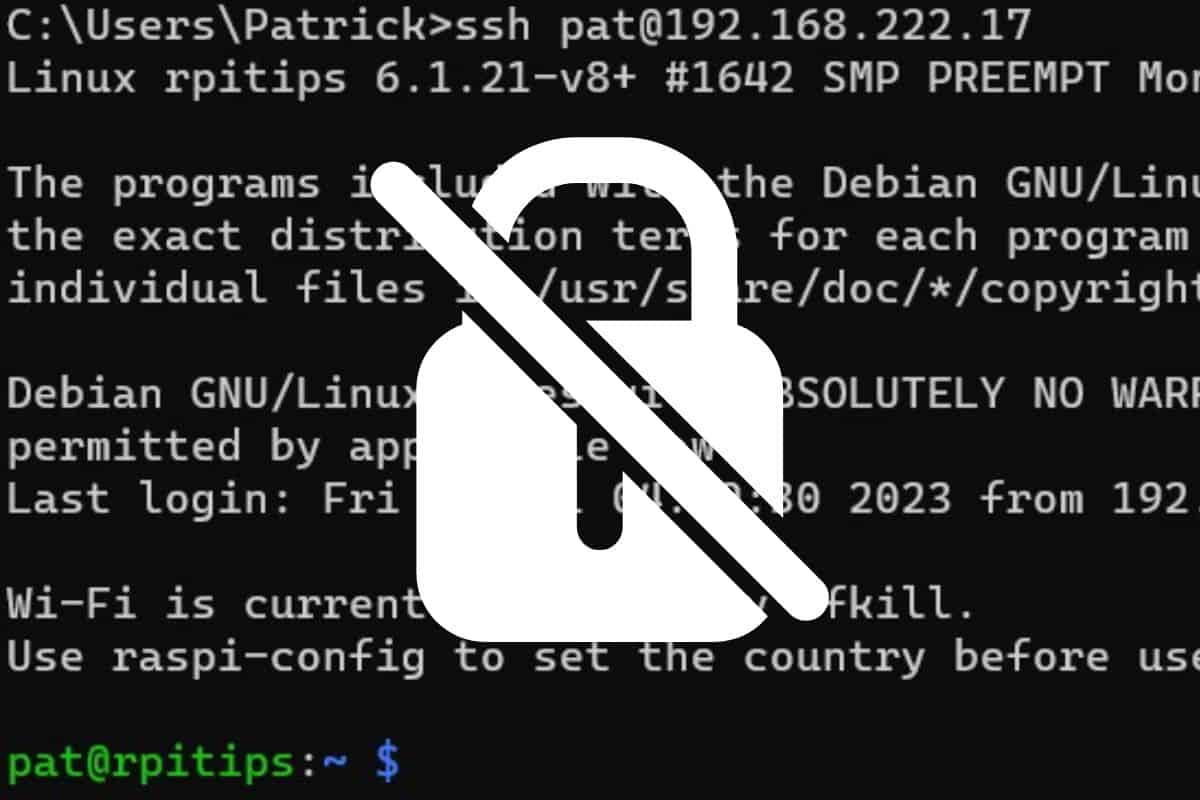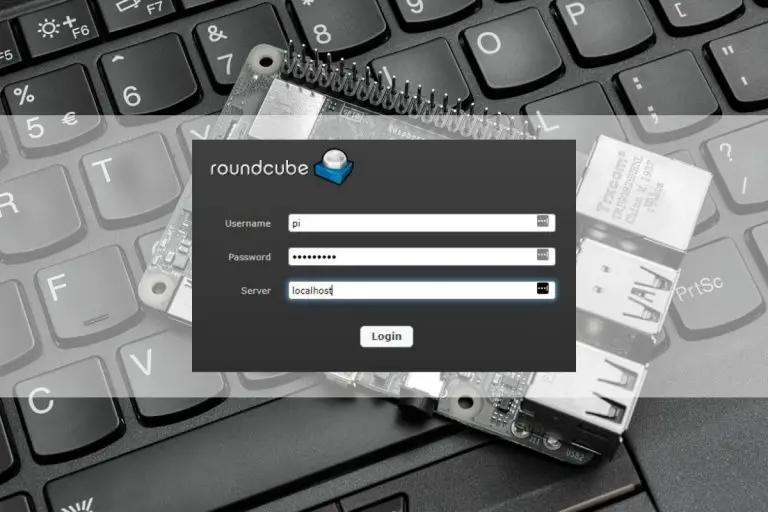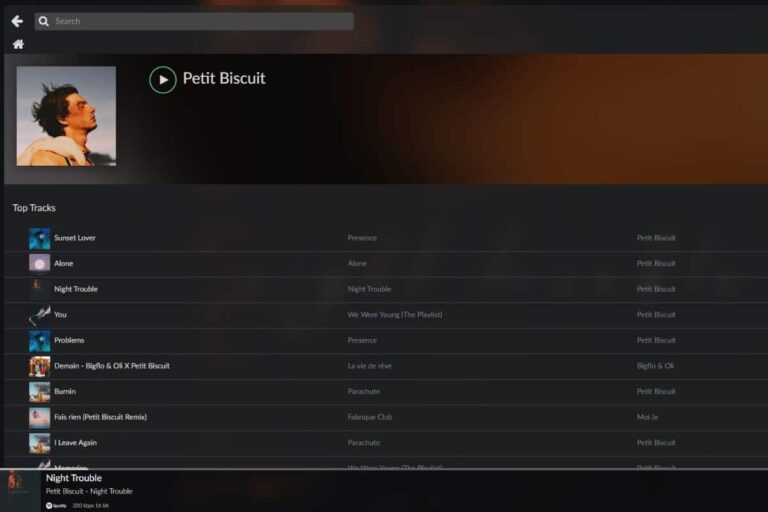Comment Supprimer le Mot de Passe sur Raspberry Pi (3 méthodes)
Les mots de passe sont pénibles, nous le savons tous, surtout lorsque vous devez les taper sans arrêt sur un appareil de test, chez vous, auquel vous seul avez accès. Heureusement, il y a certaines choses que vous pouvez faire pour vous faciliter la vie, tout en maintenant un niveau de sécurité acceptable pour votre Raspberry Pi. Je m’explique.
Pour un accès local, le système d’auto-login de Raspberry Pi OS est la meilleure option. Même s’il est possible de supprimer le mot de passe, ce n’est pas conseillé (pour des raisons de sécurité). Une autre solution consiste à configurer des clés SSH pour un accès à distance sans mot de passe.
Je présenterai ces trois méthodes dans cet article, mais ne sautez pas la première partie sur les risques de sécurité. Les mots de passe sont là pour une raison, assurez-vous d’en avoir tenu compte avant de passer à la suite.
À propos, si vous débutez sur Raspberry Pi et que vous souhaitez accélérer les choses (tout en vous amusant), n’hésitez pas à télécharger mon e-book Maitrisez Raspberry Pi en 30 jours. Il s’agit d’un défi de 30 jours dans lequel vous apprendrez une nouvelle compétence chaque jour. Vous économiserez du temps et de l’argent et pourrez enfin profiter de votre Raspberry Pi à son plein potentiel. Je vous offre d’ailleurs 10% de remise aujourd’hui si vous utilisez ce lien !
Avertissement de sécurité : comprendre les risques
Je vais vous dire tout ce que vous pouvez faire pour essayer de vous faciliter la vie et éventuellement supprimer l’étape de connexion sur votre Raspberry Pi si c’est vraiment ce que vous voulez. Mais je dois commencer par un avertissement important.
Les mots de passe ont leur raison d’être. Même chez vous ou sur un petit réseau, il peut y avoir des failles de sécurité. Les réseaux Wi-Fi sont encore assez faciles à pirater et si vous n’avez pas de mot de passe, l’accès physique à l’appareil implique un accès non autorisé instantané.
Si vous avez des données personnelles ou essentielles sur votre Raspberry Pi, je ne supprimerais pas complètement le mot de passe. Il y a d’autres choses que vous pouvez essayer (comme nous le verrons plus loin).
Cela peut être acceptable (et pratique) pour un Media center à la maison où vous ne gardez presque rien sur l’appareil, mais même dans ce cas, essayez de protéger l’accès à distance.
Veillez également à désactiver les privilèges d’administrateur (y compris « sudo ») pour les utilisateurs qui n’ont pas besoin de mot de passe pour ouvrir une session. Cela peut être pratique de regarder un film ou de jouer à un jeu sans avoir à taper un mot de passe, mais vous pouvez le taper lorsque vous faites des mises à jour du système ou que vous installez de nouveaux éléments.
Quoi qu’il en soit, maintenant que nous avons fait le tour de la question, voyons ce que vous pouvez faire pour supprimer le mot de passe ou simplement accélérer l’étape de connexion.
Format PDF pratique, avec les 74 commandes à retenir pour maîtriser son Raspberry Pi.
Télécharger maintenant
Configuration de la connexion automatique sur Raspberry Pi
La fonction de connexion automatique va, comme son nom l’indique, ouvrir automatiquement une session sur votre Raspberry Pi lorsque le système démarre. Sur Raspberry Pi OS (Desktop), elle est toujours activée par défaut et saute l’étape de la connexion.
Même avec les changements de sécurité des dernières versions (pas d’utilisateur pi, pas de mot de passe par défaut, etc.), il s’agit toujours de la configuration par défaut.
En termes de sécurité, le mot de passe reste activé avec cette option. Ainsi, l’accès à distance est toujours protégé, mais l’accès physique au Raspberry Pi ne nécessite pas de mot de passe.
Si l’option n’est pas activée sur votre système, c’est quelque chose que vous pouvez essayer. D’ailleurs, elle est également disponible sur l’édition Lite de Raspberry Pi OS. Je vais vous montrer comment faire.
Gérer la connexion automatique à partir de l’environnement de bureau
Comme indiqué précédemment, la connexion automatique est actuellement activée par défaut, mais voici comment la configurer si nécessaire :
- Dans le menu principal, allez dans Preferences, et ouvrez Configuration Raspberry Pi.
- Dans la fenêtre qui s’affiche (premier onglet), vous verrez quelque chose comme ceci :
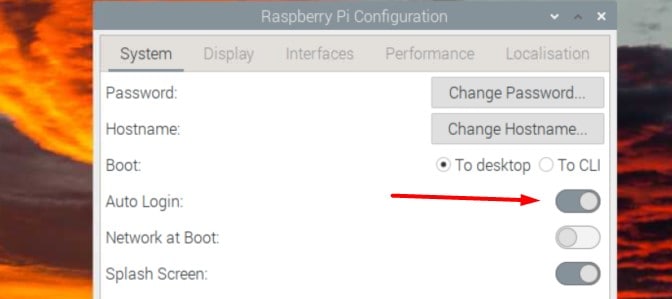
La présentation peut être légèrement différente selon la version de votre OS, mais il s’agit globalement de la même chose. - Utilisez le commutateur (ou la case à cocher) pour désactiver ou activer la connexion automatique.
Lorsque le commutateur est activé ou que la case est cochée, le système ouvre automatiquement une session lors du démarrage.
Le système vous demandera toujours votre mot de passe pour les tâches administratives (l’installation de paquets, les mises à jour du système, etc.) ou l’accès à distance, mais pas pour ouvrir la session. Cela n’est donc pas si grave, surtout si personne ne peut accéder physiquement au Pi (ou si vous leur faites confiance !).
Gérer la connexion automatique à partir du terminal
Si nécessaire, il est également possible de modifier cette option via raspi-config, l’outil de configuration du Raspberry Pi utilisant la ligne de commande.
Et ce qui est moins connu, c’est que la connexion automatique peut également être activée sur un serveur, en configurant Raspberry Pi OS (Lite) pour qu’il ouvre automatiquement une session même si aucune interface graphique n’est installée.
Voici comment procéder :
- Lancez l’outil de configuration du Raspberry Pi, disponible via cette commande :
sudo raspi-config - Dans Raspi-Config, allez dans « System Options ».
- Sélectionnez ensuite « Boot / Auto Login » :
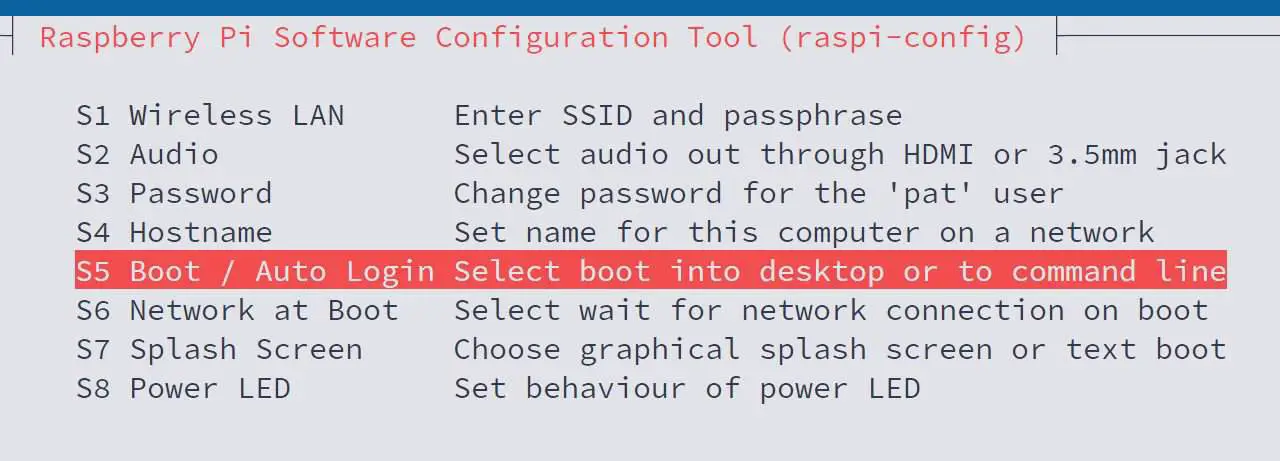
- Enfin, sélectionnez l’option qui vous intéresse :
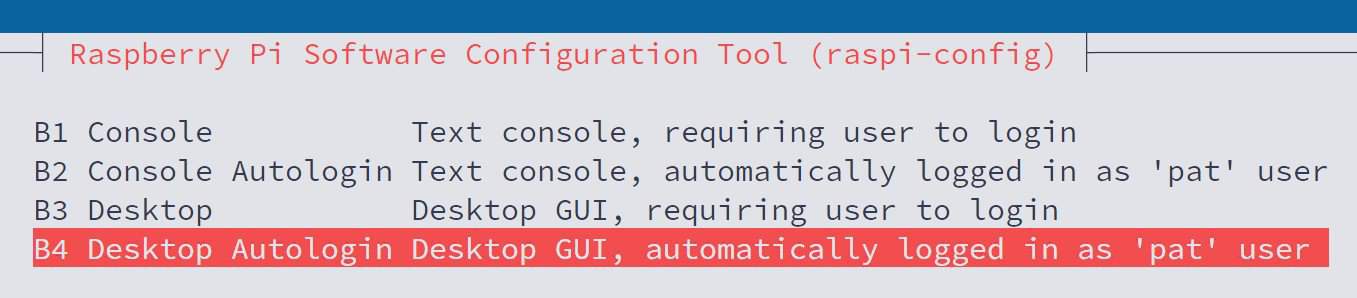
Les options 3 et 4 ne sont disponibles que si un environnement de bureau est installé. Elles fonctionnent de la même manière que la méthode précédente présentée avec l’interface graphique.
Les options 1 et 2 vous permettent d’activer ou de désactiver la connexion automatique dans la console texte. Si vous l’activez, votre session s’ouvrira automatiquement dans le terminal noir utilisé sur Raspberry Pi OS Lite.
Si les commandes Linux ce n’est pas trop votre truc, n’hésitez pas à jeter un œil à cet article qui vous explique les commandes qu’il faut absolument connaître. Je vous donne aussi une antisèche à télécharger pour les avoir toujours sous la main !
Utilisation de clés SSH pour l’accès à distance
Une autre façon d’éviter de taper le mot de passe est de configurer des clés SSH pour l’accès à distance. C’est très pratique lorsqu’on utilise un Raspberry Pi comme serveur, cela permet de le protéger tout en rendant la connexion plus pratique pour nous.
Format PDF pratique, avec les 74 commandes à retenir pour maîtriser son Raspberry Pi.
Télécharger maintenant
Les clés SSH sont une méthode sûre pour autoriser votre ordinateur à accéder à votre Raspberry Pi à l’aide d’une clé (comme une empreinte digitale si vous préférez). Il est possible de configurer l’authentification par clé SSH sans avoir à saisir de mot de passe.
Le processus est un peu long pour être inclus ici et j’ai déjà un guide complet à ce sujet, donc je vais vous donner le lien, mais en gros, les étapes principales sont :
- Générer des clés SSH pour l’utilisateur actuel sur votre ordinateur (une publique et une privée).
- Envoyez la clé publique sur le Raspberry Pi.
- Configurez le Raspberry Pi pour autoriser l’accès SSH avec cette clé.
- Configurez le client SSH de l’ordinateur pour qu’il utilise cette clé.
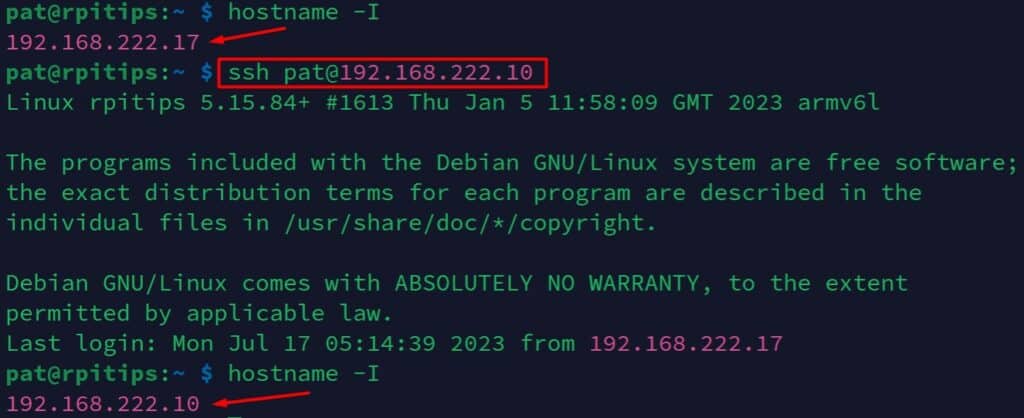
Ça fonctionne en fait comme un lecteur d’empreintes digitales. Une fois que le Raspberry Pi connaît cet ordinateur et cet utilisateur, l’accès est accordé automatiquement.
Vous trouverez tous les détails de la mise en place dans cet article : Comment générer et utiliser des clés SSH sur Raspberry Pi.
L’avantage de cette option est qu’elle permet de conserver le mot de passe. La connexion automatique peut être désactivée et c’est encore plus sûr d’utiliser des clés SSH à la place du mot de passe (si votre ordinateur est sûr, évidemment), et bien plus pratique.
Désactivation complète des mots de passe des utilisateurs
Enfin, la dernière chose que vous pouvez faire si les solutions précédentes ne vous conviennent pas est de supprimer complètement le mot de passe de votre compte utilisateur. Ce n’est pas recommandé (pour les raisons de sécurité mentionnées plus haut, mais c’est possible).
Contrairement aux méthodes précédentes, il ne s’agit pas d’une connexion automatique, ni d’un accès autorisé à un utilisateur ou à un ordinateur spécifique, mais simplement d’une absence de connexion. Ainsi, n’importe qui peut ouvrir votre session et il n’y a aucun mot de passe.
Pour supprimer le mot de passe actuel de n’importe quel nom d’utilisateur sur le système, ouvrez un terminal et utilisez :sudo passwd -d <nom_utilisateur>
La prochaine fois que vous redémarrerez le Raspberry Pi ou que vous tenterez d’ouvrir une session pour cet utilisateur, aucun mot de passe ne vous sera demandé (ou vous pouvez le laisser vide si vous utilisez une interface graphique).
Pour votre information, par défaut, l’accès SSH n’est pas autorisé pour les comptes sans mot de passe. Et c’est probablement mieux ainsi. Cela signifie que même si vous supprimez le mot de passe pour un utilisateur, l’accès à distance SSH est tout simplement impossible pour cet utilisateur (mais je pense que VNC fonctionne sans mot de passe, donc ce n’est pas si sûr de toute façon).
Si vous voulez vraiment autoriser l’accès SSH sans mot de passe, vous devriez envisager la méthode précédente avec les clés SSH. Mais si un mot de passe vide vous convient, il vous suffit d’ajouter cette ligne à votre fichier de configuration SSH (/etc/ssh/sshd_config) :PermitEmptyPasswords yesEt redémarrer le service :sudo service ssh restart
Je n’ai pas configuré de clés SSH, mais je peux maintenant accéder à mon Pi sans mot de passe :
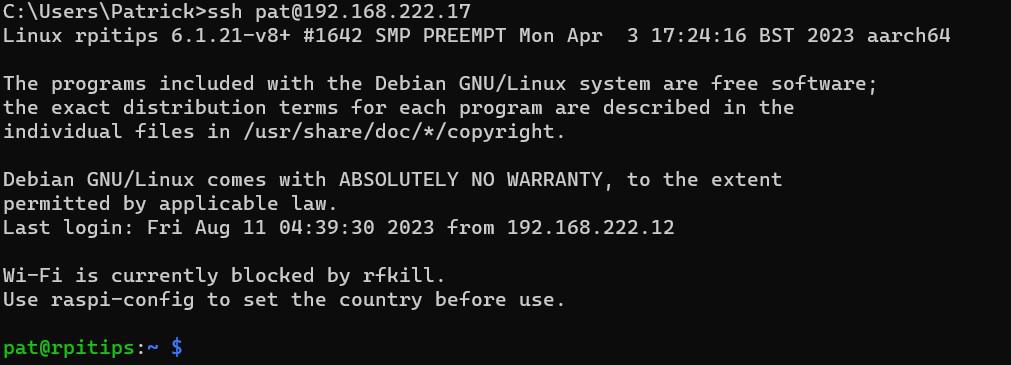
Ce n’est vraiment pas une bonne idée, mais comme souvent, Linux vous laisse faire ce que vous voulez :-).
Format PDF pratique, avec les 74 commandes à retenir pour maîtriser son Raspberry Pi.
Télécharger maintenant
Rappel: J'ai crée une communauté d'utilisateurs de Raspberry Pi qui vous permet de partage vos avancées, poser vos questions et recevoir de nombreux avantages exclusifs (anglophones uniquement). Cliquez sur le lien pour en savoir plus.
Autres considérations et questions
Qu’en est-il du mot de passe sudo ?
Si l’utilisateur actuel n’a pas de mot de passe mais est autorisé à utiliser sudo (mauvaise idée), aucun mot de passe ne sera demandé lors de l’utilisation de sudo, ce qui constitue un risque majeur de sécurité.
Je recommande vivement de supprimer les autorisations sudo pour tout utilisateur qui n’a pas de mot de passe (supprimer cet utilisateur du groupe sudo).
Utilisez un autre utilisateur pour cela (cliquez sur le lien pour savoir comment créer un nouvel utilisateur et passer à celui-ci).
Comment réactiver les mots de passe sur Raspberry Pi ?
Si votre objectif était de désactiver temporairement le mot de passe, vous pouvez inverser ce que vous venez de faire en suivant les mêmes étapes :
- Désactivez la connexion automatique via l’outil de configuration du Raspberry Pi ou raspi-config.
- Définissez un nouveau mot de passe avec :
passwdOu :sudo passwd <nom_utilisateur> - Retirez la clé SSH des clés autorisées ou modifiez la configuration du serveur.
Si vous souhaitez préserver la sécurité de votre système, je vous recommande vivement de lire cet article :
17 conseils pour sécuriser votre Raspberry Pi comme un pro.
Format PDF pratique, avec les 74 commandes à retenir pour maîtriser son Raspberry Pi.
Télécharger maintenant
Ressources supplémentaires pour votre Raspberry Pi
Initiation au Raspberry Pi en vidéo
Si vous débutez et voulez passer rapidement à la vitesse supérieure, j’ai exactement ce qu’il vous faut.
Regardez ma formation vidéo qui vous aidera à démarrer du bon bien, choisir votre matériel, installer les meilleures applications et vous lancer directement dans vos premiers projets avec mon aide.
Regarder les vidéos dès maintenant
Maîtrisez votre Raspberry Pi en 30 jours
Vous avez besoin de plus ? Si vous êtes à la recherche des meilleures astuces pour devenir expert sur Raspberry Pi, ce livre est fait pour vous. Développez vos compétences sous Linux et pratiquez via de nombreux projets en suivant mes guides étape par étape. 10% de remise aujourd’hui !
Télécharger le livre au format PDF ici
Maîtrisez Python sur Raspberry Pi
Pas besoin d’être un génie pour coder quelques lignes pour votre Raspberry Pi.
Je vous apprends juste ce qu’il faut sur Python afin de réaliser n’importe quel projet. La seconde partie du livre est d’ailleurs consacrée à des exemples de projets où je vous guide pas à pas.
Ne perdez pas de temps, apprenez le strict nécessaire et économisez 10% avec ce lien :
Télécharger maintenant
Autres ressources pour profiter de votre Raspberry Pi
J’ai regroupé toutes mes recommandations de logiciels, sites utiles et de matériel sur cette page de ressources. Je vous invite à la consulter régulièrement pour faire les bons choix et rester à jour.
Visiter les pages ressources